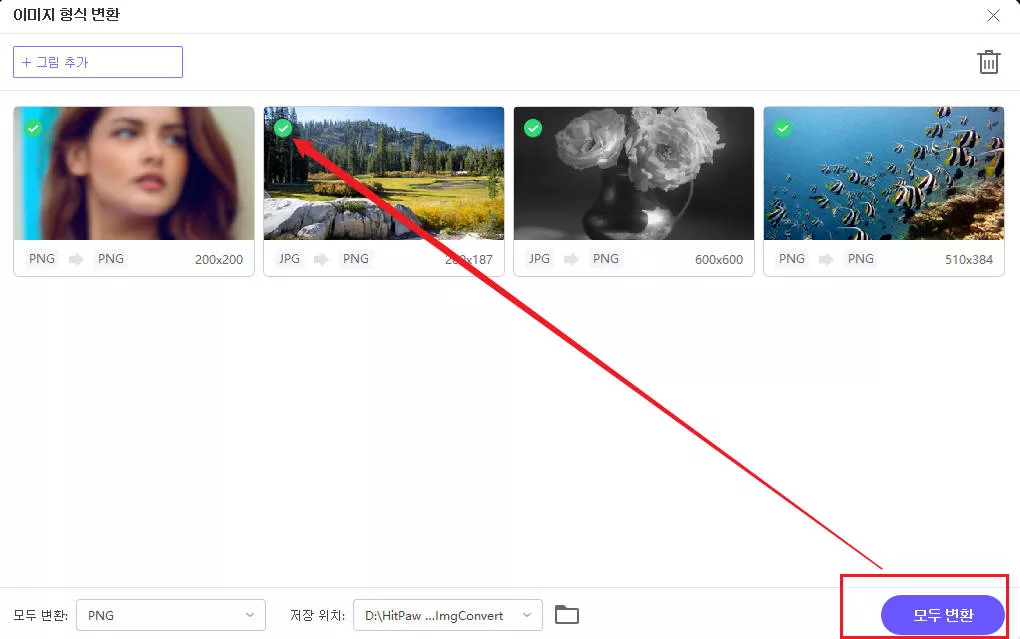카테고리
이 튜토리얼에서는 HitPaw Univd (HitPaw Video Converter)를 사용하여 JPG를 PNG로, HEIC를 JPG로, RAW를 JPG로 변환하는 방법 등을 설명합니다. 이미지를 다른 형식으로 가져와 JPG, PNG, JPEG, TIFF, BMP, HEIC 및 WebP로 일괄 변환할 수 있습니다.
스텝 1: 프로그램 시작 및 이미지 변환기 기능 선택
HitPaw Univd (HitPaw Video Converter)를 시작하고 Toolbox 탭으로 전환합니다. 이미지를 가져오려면 이미지 변환기 기능을 선택합니다. 필요한 만큼 사진을 가져올 수 있습니다.
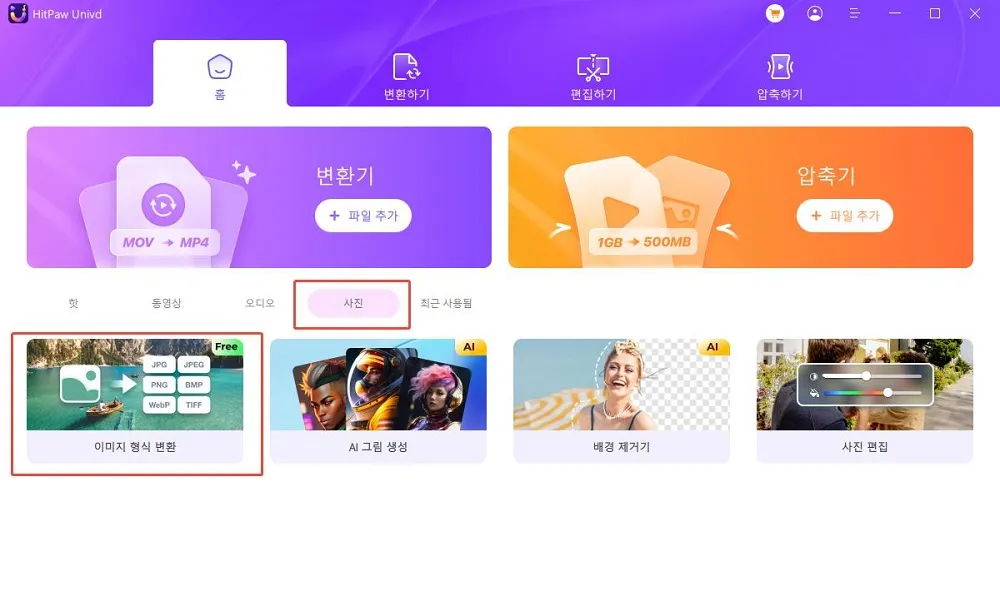
스텝 2: 이미지 미리보기
이미지 추가를 눌러 파일을 추가할 수 있습니다.
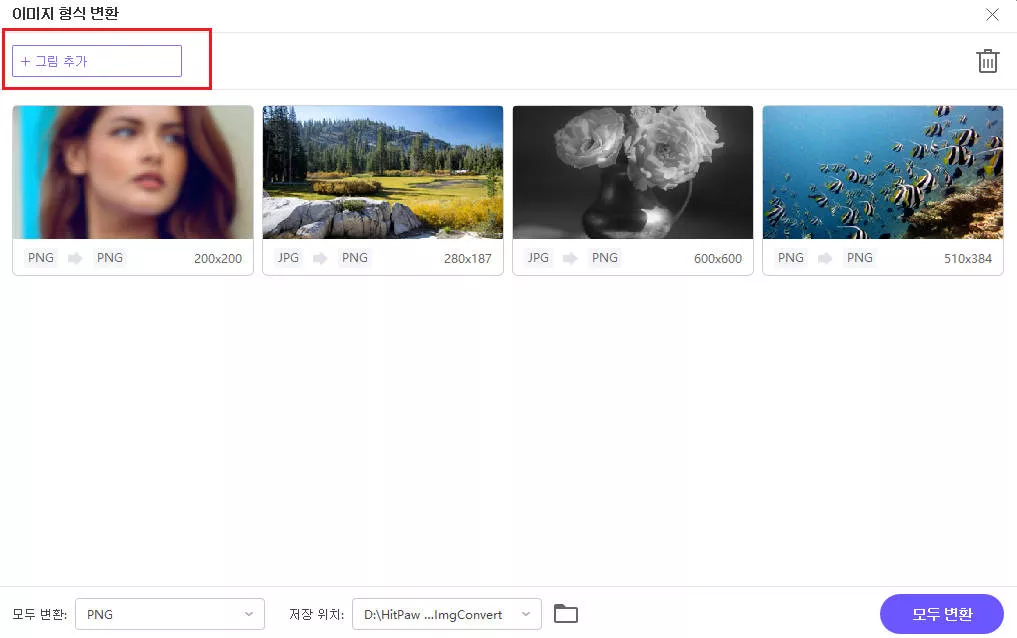
파일을 가리키면 돋보기 아이콘이 표시됩니다. 이미지를 클릭하여 미리 볼 수 있습니다.
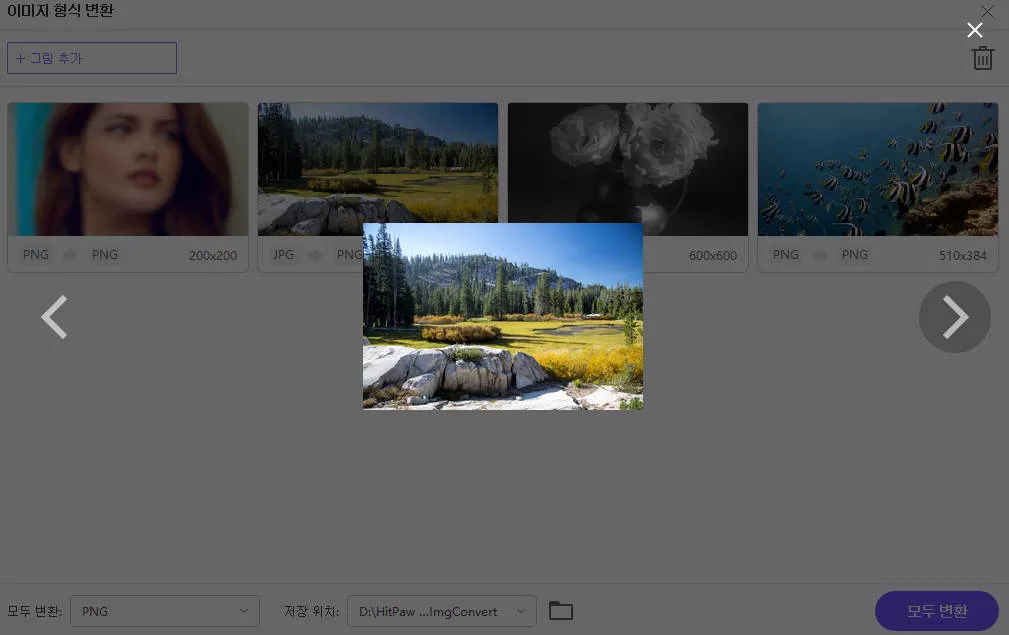
오른쪽 상단 모서리에 있는 삭제 아이콘을 클릭하면 가져온 모든 이미지가 삭제됩니다. 단일 파일에서 삭제 아이콘을 클릭하면 현재 파일만 삭제됩니다.
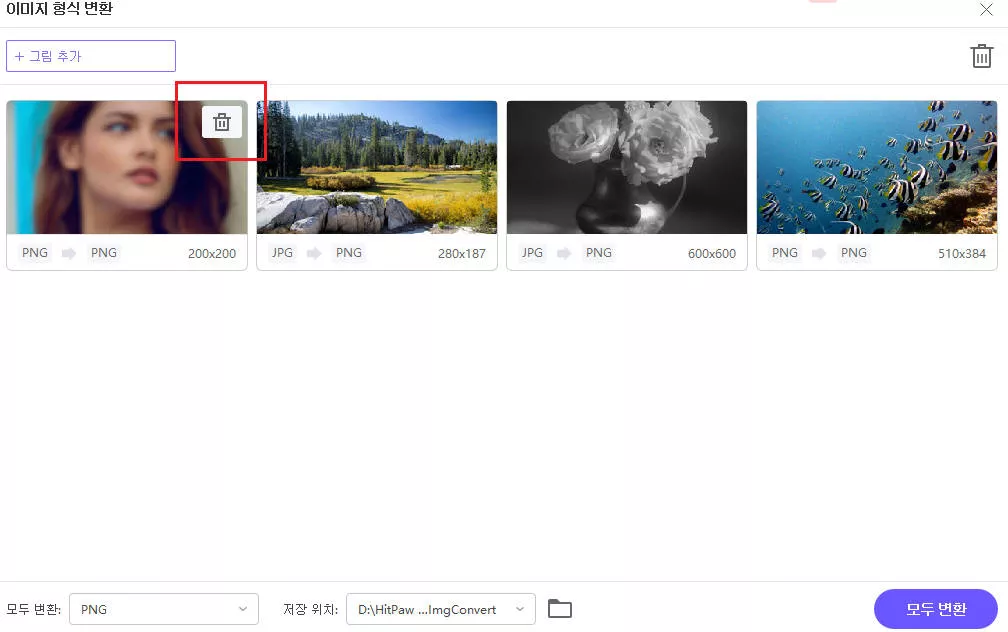
스텝 3: 출력 형식 선택
"모두 변환" 옵션에서 가져온 모든 이미지의 출력 형식을 선택할 수 있습니다. 현재 HitPaw Univd는 JPG, WEBP, PGN, BMP, TIFF, JPEG 출력 포맷을 지원한다.
저장 위치 옵션에서 변환된 이미지의 출력 디렉터리를 선택할 수 있습니다.
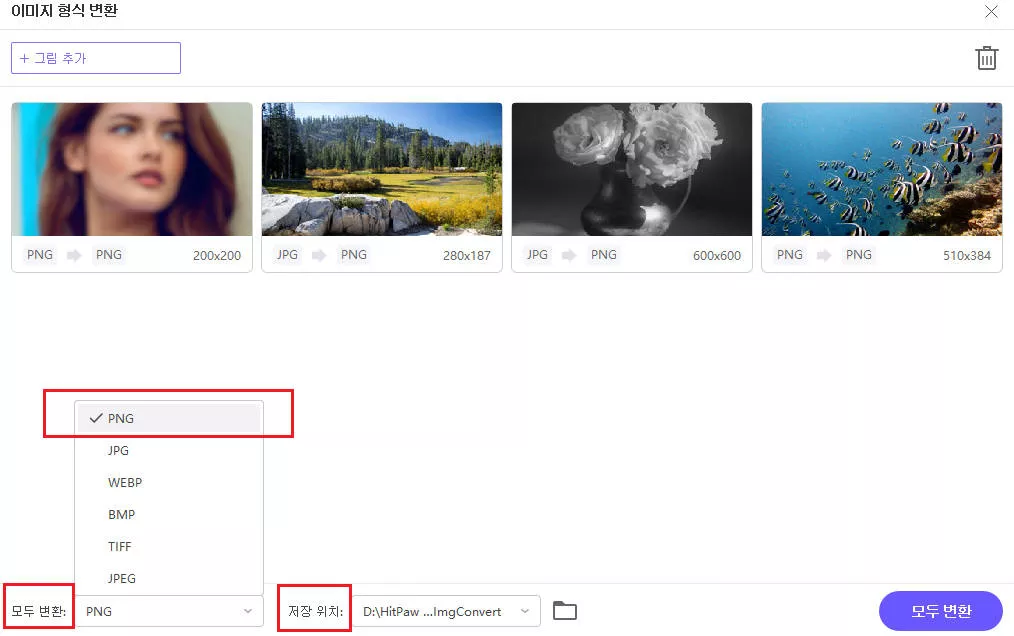
스텝 4: 이미지 변환
Convert All(모두 변환) 버튼을 클릭하여 이미지를 JPG 또는 PNG로 고속으로 일괄 변환합니다.